Rumah >masalah biasa >Bagaimana untuk menetapkan komputer untuk ditutup secara automatik
Bagaimana untuk menetapkan komputer untuk ditutup secara automatik
- WBOYWBOYWBOYWBOYWBOYWBOYWBOYWBOYWBOYWBOYWBOYWBOYWBke hadapan
- 2023-07-11 20:01:5914510semak imbas
Apabila menggunakan komputer, contohnya, jika anda ingin memuat turun permainan yang besar, ia akan mengambil masa beberapa jam untuk menyelesaikan muat turun Jika anda ingin memuat turunnya pada waktu malam, komputer perlu dihidupkan apabila muat turun selesai, yang bukan karbon rendah Pada masa ini, semua orang Anda harus memikirkan untuk menetapkan komputer untuk ditutup secara automatik selepas beberapa jam Bukan sahaja anda boleh memuat turun semasa tidur, tetapi ia juga boleh menjimatkan kuasa ke tahap maksimum. Seterusnya, editor akan memperkenalkan kepada anda cara menetapkan komputer untuk ditutup secara automatik.
1. Untuk menetapkan penutupan automatik, anda sebenarnya boleh melakukannya hanya dari fungsi sistem itu sendiri, iaitu memasukkan arahan penutupan dalam kotak jalankan. Buka menu Mula dan klik Jalankan. Jika ia tidak berjalan, hanya tekan pintasan papan kekunci untuk membukanya, win+r.
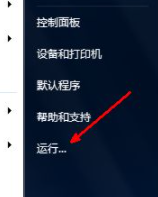
2 Contohnya, jika kita mahu komputer dimatikan selepas tiga jam, buka menu mula, buka kotak jalankan, dan masukkan shutdown -s -t 10800 dalam kotak jalankan. Kemudian baru mengesahkan. 10800 di sini ialah bilangan saat dalam tiga jam, kerana masa penutupan memori sistem dikira dalam saat.
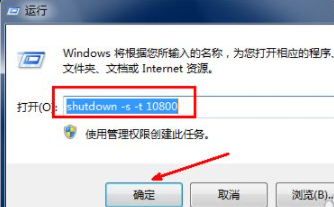
3. Selepas klik OK, kotak arahan hitam pendek akan muncul, kemudian hilang, dan kemudian mesej akan dipaparkan dalam dulang desktop, iaitu mesej penutupan, berapa minit yang diperlukan untuk tutup. Kemudian kotak gesaan ini akan hilang.
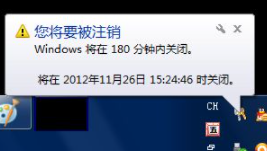
4. Jika anda menyesal di pertengahan jalan, atau hampir tiba masanya untuk ditutup, tetapi anda masih mempunyai kerja penting untuk dilakukan, buka larian semula dan masukkan penutupan semasa larian. -arahan sedemikian dan klik OK.
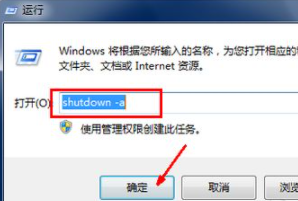
5 Pada masa ini, kotak arahan hitam masih akan muncul, dan kemudian mesej akan dipaparkan pada dulang, iaitu tugas yang dirancang telah dibatalkan. Ini bermakna ia tidak lagi akan ditutup secara automatik apabila tiba masanya. Jika gesaan muncul semasa menutup, iaitu menutup selepas beberapa dozen saat, anda perlu memasukkan pembatalan sekali lagi, kerana membatalkan sekali mungkin tidak berfungsi.
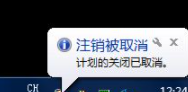
6. Jika anda ingin menutup komputer pada masa tertentu, anda juga boleh membuka kotak larian sebagai contoh, jika saya ingin menutup komputer pada pukul 2:26 petang, kemudian masukkan pada 14:26 dalam kotak jalankan Untuk arahan seperti -s, klik OK dan akan ada juga gesaan. Ia menunjukkan berapa lama masa akan berlalu sebelum ditutup, dan kaedah pembatalan adalah sama seperti di atas.
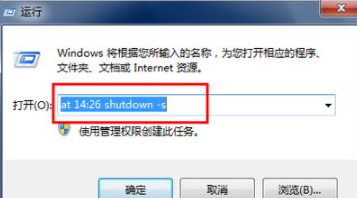
7. Menetapkan shutdown melalui arahan sistem sememangnya sangat mudah, tetapi ia memerlukan anda menghafal beberapa arahan yang biasa digunakan Walaupun arahan ini tidak rumit, ia menyusahkan untuk dimasukkan setiap hari , anda boleh menggunakan perisian untuk menyelesaikan operasi penutupan automatik. Muat turun perisian yang mematikan komputer anda secara automatik. Seperti yang ditunjukkan dalam gambar. Klik bulatan bermasa di atas.
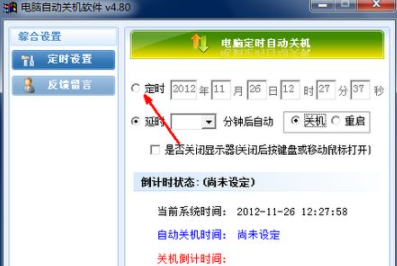
8. Dalam kotak tetapan masa di bahagian belakang, masukkan masa yang anda mahu tutup, seperti yang ditunjukkan dalam gambar Selepas menetapkan masa tutup, klik butang Sahkan Tutup di bawah, dan pelan penutupan ditetapkan, sistem akan ditutup pada masa yang ditetapkan.
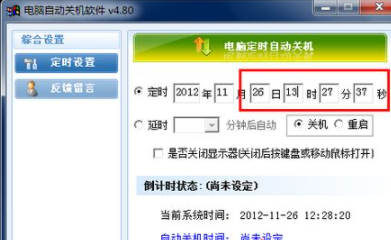
9 Maklumat terperinci penutupan sistem dipaparkan dalam keadaan kira detik, termasuk berapa banyak masa yang tinggal untuk memulakan penutupan. Jika anda tidak mahu menutup pada masa ini, anda boleh membatalkan pelan penutupan Klik butang Batal Tutup di bawah untuk membatalkan pelan penutupan.
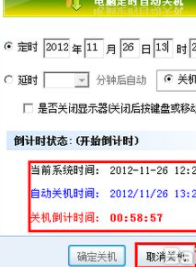
Di atas adalah kandungan khusus yang disusun oleh editor tentang cara menetapkan komputer untuk ditutup secara automatik. Saya harap ia akan membantu semua orang.
Atas ialah kandungan terperinci Bagaimana untuk menetapkan komputer untuk ditutup secara automatik. Untuk maklumat lanjut, sila ikut artikel berkaitan lain di laman web China PHP!

